Sempre busquei alternativas para deploy simples como o heroku. Vou mostrar neste passo-a-passo uma forma simples e rápida utilizando o Dokku.
Dokku é a menor implementação PaaS que você já viu. De uma forma simples e rápida consegue-se configurar um servidor para deploy. Se existe alguma dúvida sobre PaaS, SaaS, etc., uma pesquisa rápida no google vai retornar várias referências.
Nesse exemplo vou utilizar uma vps básica na DigitalOcean. Uma máquina 512 MB / 20 Gb/ 1 CPU, rodando Ubuntu Server 16.04.1. É possível criar uma máquina já com Dokku instalado e pré-configurado mas vou fazer com uma máquina 'limpa' para servir de base para outras vps.
Instalando
Com o servidor em execução vamos acessar via ssh pelo terminal. No caso de utilizar OS Windows, utilize o putty para acessar o servidor.
ssh [ip-do-servidor] -l root
No primeiro acesso confirme com yes o questionamento sobre a autenticidade. No caso da DigitalOcean vai ser solicitado a mudança de senha nesse primeiro acesso.
Seguindo a documentação do Dokku vamos realizar a instação. Este processo demora +- uns 10 minutos.
wget https://raw.githubusercontent.com/dokku/dokku/v0.7.2/bootstrap.sh
sudo DOKKU_TAG=v0.7.2 bash bootstrap.sh
Finalizado o script de instação vamos adicionar a chave publica de nosso usuário de desenvolvimento para conseguir fazer o deploy no servidor recem criado.
Chaves
Na nossa máquina de desenvolvimento, vamos checar se nosso usuário tem uma chave pública:
ls -al ~/.ssh
Por padrão os arquivos das chaves públicas podem ser:
- id_dsa.pub
- id_ecdsa.pub
- id_ed25519.pub
- id_rsa.pub
No meu caso eu tenho o id_rsa.pub, então vou ler o conteúdo, seleciona-lo e copiar:
cat ~/.ssh/id_rsa.pub
Para gerar a chave: (caso não exista nenhum arquivo .pub na pasta ~/.ssh)
ssh-keygen -t rsa
Aceite as três opções pedidas por default. (não inserir password) Para OS Windows achei este artigo. ssh Windows (não testei)
Inserindo a chave pública no servidor
Com nossa chave pública copiada (ctrl+c) vamos abrir o browser e digitar o ip do nosso servidor. Vai aparecer uma tela como a da imagem a seguir:
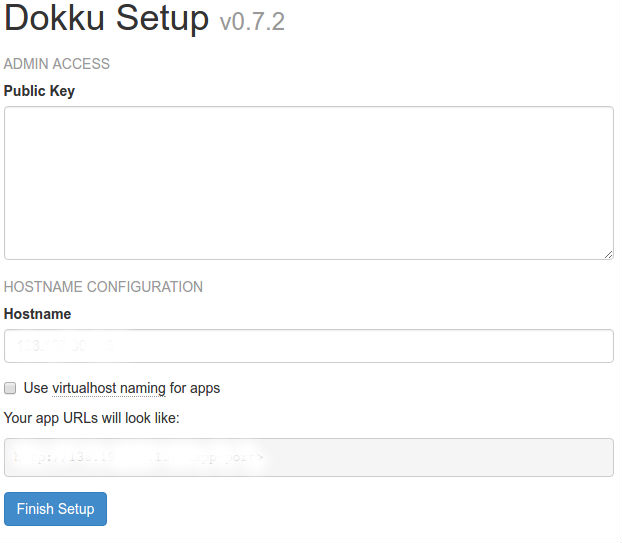
Criando nossa APP
No terminal, conectado no nosso servidor:
dokku apps:create [nome-app]
No meu caso:
dokku apps:create fjfundo
Para listar as apps existentes:
dokku apps
Quando você cria um novo aplicativo, por padrão o dokku nao fornece nenhum banco de dados como MySql ou PostgreSQL. É preciso instalar plugins. Dokku tem plugins oficiais para banco de dados. Neste passo-a-passo vou utilizar o PostgreSQL.
Instalando o plugin postgres e configurando o serviço de banco de dados
No terminal, conectado no nosso servidor:
sudo dokku plugin:install https://github.com/dokku/dokku-postgres.git
Criando o serviço postgres:
dokku postgres:create [nome-servico]
No meu caso:
dokku postgres:create fjfundo-database
Vamos criar o link entre os serviços de banco de dados e nossa app.
dokku postgres:link [nome-servico] [nome-app]
No meu caso:
dokku postgres:link fjfundo-database fjfundo
Configurando e executando nosso primeiro deploy.
Na nossa máquina cliente vamos configurar o git para fazer o primeiro deploy. Vamos adicionar nosso repositorio remoto dokku da seguinte forma:
git remote add dokku dokku@[ip-do-servidor]:[nome-app]
No meu caso:
git remote add dokku dokku@xxx.xxx.xxx.xxx:fjfundo
No meu caso antes de fazer o deploy eu tenho que configurar algumas variáveis de ambiente como DEBUG e SECRET_KEY. Para esta configuração executo os comandos no servidor. Vou seguir a documentação existente em Environment Variables
dokku config:set fjfundo DEBUG='False'
dokku config:set fjfundo SECRET_KEY='sua secret_key'
Para listar as variáveis de ambiente de nossa app:
dokku config [nome da app]
Feito isto vamos ao nosso primeiro deploy: ( na nossa máquina cliente/dev)
git push dokku master --force
Pronto! Agora é so acessar nossa aplicação. No final do deploy o dokku mostra a url de conexão. Caso precise obter a url use o comando no servidor:
dokku url [nome-app]
Criando as tabelas do banco de dados
Nossa app está no ar mais ainda não tem as tabelas de nossa base de dados.
dokku run fjfundo python manage.py migrate
Troque fjfundo pelo nome da sua app.
Considerações finais
Ainda estou estudando e aprendendo a utilizar o dokku. Utilizo apenas em ambiente de desenvolvimento mas pretendo utilizar em produção. Ainda tenho muito que aprender e fica aqui meu email, joseadolfojr@gmail.com, para quem tiver alguma dúvida e quizer também contribuir para meus estudos.

"Deploy rápido e simples com Dokku" de "Júnior Carvalho" está licenciado com uma Licença Creative Commons - Atribuição-NãoComercial-SemDerivações 4.0 Internacional.